DNSサーバーとは?

DNS(Domain Name System)サーバーとは、あなたのPCやスマホから与えられたサイト名からそのサイトのIPアドレスを呼び出し、あなたのPCやスマホがサイトを表示することを助けてくれるサーバーです。
つまり、性能の良いDNSサーバーを使えれば、IPアドレス呼び出しの速度が上がるので、より快適にWi-Fiでインターネットを楽しめるようになります。
性能の良いDNSサーバーとは?

ここでは、よく使われる有名なDNSサーバーをご紹介します。
NTT America
129.250.35.250
129.250.35.251
Google
8.8.8.8
8.8.4.4
NTTのDNSサーバーの方が若干高速なようです。まずはNTTのDNSサーバーを試すのが良いでしょう。
Wi-Fi設定でDNSサーバーを変更しよう

ここではiPhoneでの設定方法をご紹介します。
その他のデバイスでも同様の方法で設定できます。
iPhoneでのWi-Fi設定
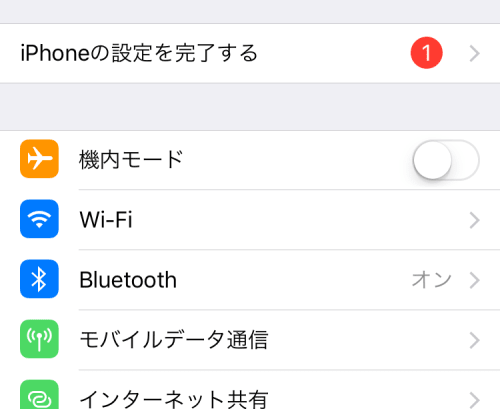
ホーム画面から設定アプリを選択し、「Wi-Fi」を選択します。

接続したいWi-Fi接続先の右側にある「i」ボタンを押します。


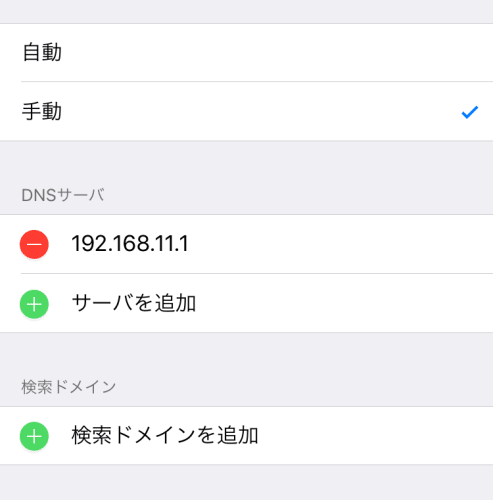
「DNSを構成」>「手動」>「サーバを追加」と選択します。
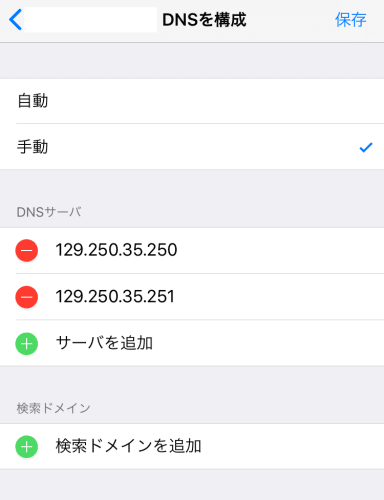
DNSサーバの欄に「129.250.35.250」「129.250.35.251」と入力し、右上の「保存」を選択します。
以上でiPhoneでのWi-Fi設定は完了です。
Wi-Fiの速度をチェックしてみよう

設定の変更が完了したら、さっそくWi-Fiの通信速度を計測してみましょう。
Google検索画面から
Googleで「スピードテスト」と検索してみましょう。すると、次のような画面が表示されます。

「速度テストを実行」を選択して、Wi-Fiの通信速度を計測しましょう。
スマホアプリから

App StoreやGoogle playから「SPEEDTEST」というスマホアプリをダウンロードして、Wi-Fi通信速度を計測することも可能です。
実際に計測してみた
今回はスマホ用アプリ「SPEEDTEST」を用いて、DNSサーバー変更前と変更後のWi-Fi通信速度を比較してみました。
DNSサーバー変更前

ダウンロード 83.0mbps
アップロード 112mbps
となりました、この「mbps」という単位は通信速度を表していて、数字が大きければ大きいほど高速であることを意味しています。
DNSサーバー変更後(Google)

ダウンロード 94.7mbps
アップロード 108mbps
アップロード速度は微減しましたが、ダウンロード速度はUPしました。GoogleのDNSも効果はあるようです。
DNSサーバー変更後(NTT)

ダウンロード 105mbps
アップロード 115mbps
変更前と比べて、どちらの速度もUPしました!効果がはっきりとわかりますね。
DNSサーバーを変更しても、Wi-Fi速度が改善しない場合は…

DNSサーバーを変更してもWi-Fiの速度が改善しない場合、通信速度UPを妨げている要因が他にある可能性が高いです。その原因は複数考えられますが、まずは次の2つを疑ってください。
LANケーブルの規格が古い

LANケーブルにはその通信速度や伝送帯域に対応する規格が存在し、CAT5からCAT8まであります。CAT5のものは最大で100mbpsほどの通信速度しか出ないのに対して、CAT8のものは40Gbpsまで出せます。
動画視聴やネットサーフィンを快適に楽しみたい方にはCAT6程度でも充分です。もしご使用のLANケーブルがCAT5のものであったならば、買い替えを検討しましょう。
プロバイダの回線が遅い

インターネットの速度はプロバイダに大きく左右されます。プロバイダが低速インターネットの原因である可能性がある場合は、まずは自分の使っているプロバイダが何なのか確認してみましょう。
確認くん
プロバイダの確認が出来るサイト
「確認くん」にアクセスして、「ゲートウェイの名前」の部分を確認してみてください。ここに表示されているものがプロバイダです。使用しているプロバイダがわかったら、ネットで検索してプロバイダの評判を確かめてみましょう。もし、評判の悪いプロバイダだったなら、プロバイダの変更を検討しましょう。
まとめ
いかがでしたか?設定の数字を少しいじるだけで、Wi-Fiの通信を高速化出来るなんてすごいですよね。
快適なインターネット生活のために役立ててください。
































